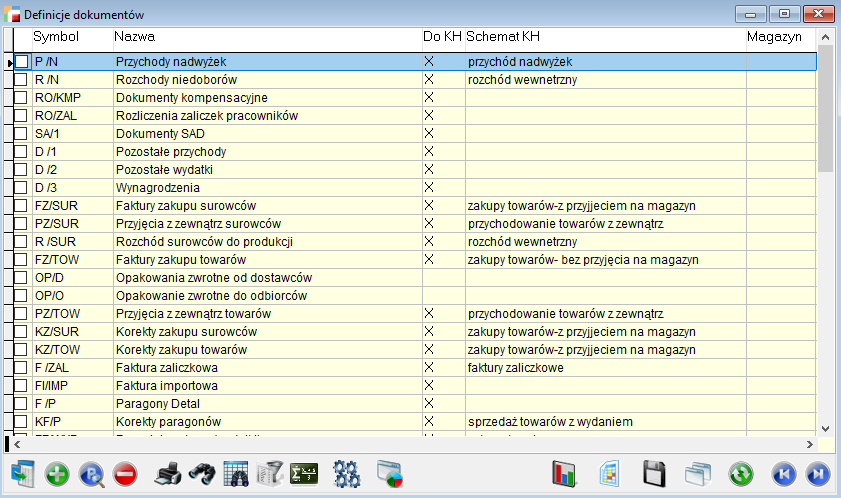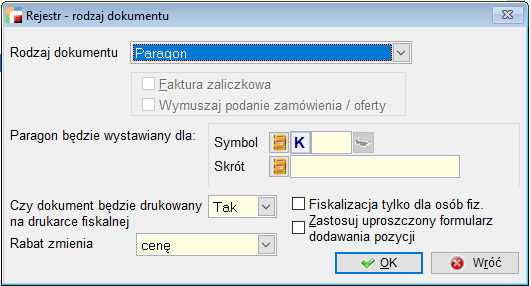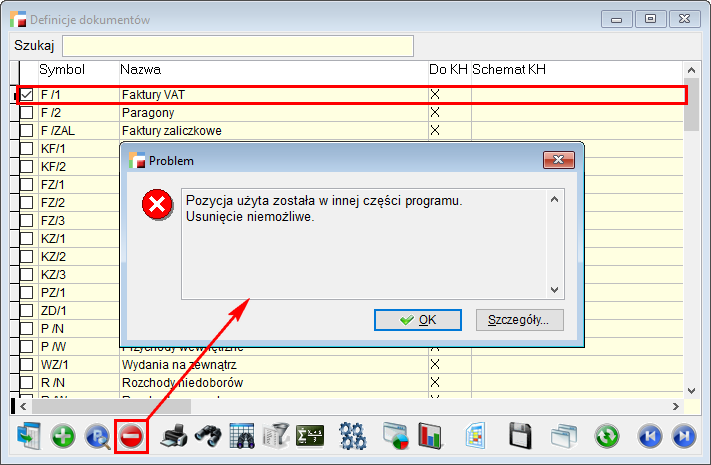Podczas zakładania nowej firmy program generuje zestaw podstawowych rejestrów. Te definicje wystarczają w najprostszych firmach. W większych przedsiębiorstwach zawsze istnieje konieczność definiowania nowych rejestrów po to, aby dopasować system do istniejącego obiegu dokumentów.
Dokumenty jednego rodzaju w celu lepszej i czytelniejszej ich ewidencji
W opcji Konfiguracja -> Definicje dokumentów tworzy się rejestry dla wszystkich dokumentów jakie funkcjonują w systemie, poza dokumentami KP, KW, BP, BW. Rodzaje tych dokumentów zależą bowiem od zdefiniowanych w systemie kas i rachunków bankowych.
⇒ patrz Konfiguracja -> Kasy, Rachunki bankowe
.
Definicja dokumentu – formularze
Przy dodawaniu nowego rejestru dokumentów (opcja Dodaj) pojawia się poniższy formularz.
W pierwszej kolejności należy określić dla jakiego rodzaju dokumentów będzie tworzony nowy rejestr. Dostępna jest tu lista wszystkich dokumentów systemu
poza dokumentami kasowymi i bankowymi.
Następnie program pyta o unikalny w ramach rodzaju dokumentu symbol rejestru. Użytkownik może wpisać tu dowolne trzy znaki, które będą wyróżnikiem rejestru na liście dokumentów, np. dla dokumentów zakupu można założyć rejestry o symbolu FZ/TOW, FZ/ST itp.
Ponieważ w symbolu można wpisać tylko trzy znaki, dlatego nazwa rejestru pozwala uszczegółowić definicję, tak aby każdy operatora wiedział jakie dokumenty mają się pojawiać w danym rejestrze. Np. dla podanych wyżej rejestrów zakupu można podać następujące nazwy Zakup towarów, Zakup środków trwałych.
W celu ograniczenia informacji wyświetlanych na listach rejestrów, do danych aktualnie wykorzystywanych w programie, istnieje w systemie możliwość przydzielenia rejestrowi statusu aktywny/nieaktywny. Dokument, który nie będzie miał statusu Aktywny, nie będzie pojawiał się do wyboru podczas wystawiania dokumentów.
Uprawnienia
W celu jeszcze dokładniejszego opisania rejestru można posłużyć się polem uwag dostępnym pod przyciskiem Uwagi na dole formularza. Jest to szczególnie przydatne podczas wdrażania programu w firmach posiadających rozbudowaną strukturę dokumentów, gdzie na bieżąco opisujemy tworzone rejestr. Przyda się to do tworzenia dokumentacji po wdrożeniowej.
Następny krok to ustawienie parametrów rejestru. Lista parametrów jest różna w zależności od rodzaj definiowanego dokumentu.
Istnieje jednak kilka pól, które występują w każdej, bądź prawie w każdej definicji
Numer startowy
Liczba od której rozpocznie się numerowanie dokumentów w rejestrze. Przydatna w przypadku wdrażania programu w środku roku w celu zachowania ciągu numeracji dokumentów.
Sposób numerowania
Określenie w jaki sposób ma być generowany ostatni, 6-cio cyfrowy człon numeru.
Dostępne są dwie metody:
- pierwszy wolny
- następny.
Metoda pierwszy wolny pozwala wypełniać dziury po dokumentach usuniętych i jest metodą preferowaną. Metodę następny stosujmy wyjątkowo np. w sytuacji, gdy z jakichś powodów chcemy zachować dziurę w numeracji (zarezerwować numer dokumentu na przyszłość).
Określa się tu również czy operator w trakcie wystawiania dokumentu będzie mógł zmienić jego numer. Preferowanie jest ustawienie tego parametru na Nie, gdyż przyspiesza to wystawianie dokumentu oraz uniemożliwia powstanie dziur w numeracji. Pamiętać jednak należy, że w każdej chwili można to ustalenie zmienić. Istnieje uzasadniony przypadek ustawienia poprawialności numerów dokumentów.
Wzorzec wydruku
Wybór wzorca wydruku, który będzie proponowany jako domyślny podczas wydruku dokumentu.
Dla magazynu
Parametr ten pojawia się przy dokumentach magazynowych i pozwala określić czy dany rejestr dokumentów ma być widziany we wszystkich czy tylko w jednym magazynie. Przywoływane jest tu lista magazynów zdefiniowanych w opcji Konfiguracja -> Magazyny.
Metoda rozchodowania
Parametr ten dostępny jest dla rejestrów dokumentów rozchodowych, takich jak: rejestr faktur, paragonów, dokumentów WZ, RW itp. Przy pomocy tego parametru można ustalić indywidualny sposób rozchodowania towaru z danego rejestru. Istnieją cztery możliwości rozchodowania towaru:
- zgodna z ustawieniami globalnymi
- pierwsze weszło – pierwsze wyszło (FIFO)
- ostatnie weszło – pierwsze wyszło (LIFO)
- wskazywanie dostaw
Czy dokumenty będą eksportowane
Parametr ten dostępny jest przy definicji wszystkich rodzajów dokumentów oprócz D, FI, KO, MM, PK, SA, ZD, ZU. Dotyczy on mechanizmu eksportu – importu dokumentów
Jeżeli zainstalowane i włączone są moduły Księga Handlowa lub Księga Przychodów i Rozchodów w definicji niektórych dokumentów pojawiają się parametry dotyczące ich księgowania.
Księga Handlowa
Dokument ma trafiać do KH
Określa się tu czy dokumenty z tego rejestru będą przenoszone do księgi handlowej. Jeżeli Tak to program pyta jeszcze o:
Dziennik
Wybór dziennika księgowego z listy
Schemat księgowania KH
Wybór schematu księgowego z listy.
Księguj zgodnie z datą
Parametr ten dostępny jest tylko przy dokumentach F i FZ. Dla dokumentów sprzedaży może to być data wystawienia dokumentu lub data sprzedaży, a dla zakupu – data rejestracji dokumentu w systemie lub data jego wystawienia.
Czy wskazywać centrum kosztowe/zlecenie usługowe/zlecenie produkcyjne
Parametr ten pozwala nam wskazać, które z cech: centrum kosztowe, zlecenie produkcyjne lub zlecenie usługowe będzie wybrane na dokumencie oraz czy będzie dotyczyło nagłówka dokumentu czy pozycji. Służy do tego zamieszczona na formularzu pozycji dokumentu opcja Pozostałe dane.
Cechy nagłówka lub pozycji dokumentu wykorzystane zostaną podczas automatycznej dekretacji jako analityka kont z podpiętymi odpowiednimi kartotekami. Pozwoli to na przykład szczegółowo kontrolować koszty.
W dalszej części zostaną omówione niektóre parametry definiujące poszczególne dokumenty.
Dokumenty sprzedaży (F) i korekty sprzedaży (KF)
Pamiętaj, że rejestry utworzone dla dokumentów sprzedaży i korekt sprzedaży mają odbicie w rejestrach VAT. Każdy stworzony rejestr będzie jednocześnie rejestrem VAT.
W celu zdefiniowania korekt sprzedaży można skorzystać z funkcji automatycznego przenoszenia treści  i na podstawie rejestru dokumentów sprzedaży wygenerować rejestry korekt.
i na podstawie rejestru dokumentów sprzedaży wygenerować rejestry korekt.
Kategoria dokumentu
Dostępne są dwie kategorie dokumentu:
- Dokument VAT
Dokumenty o tej kategorii będą trafiać do rejestru VAT.
- Rachunek zwykły (nota handlowa).
Rachunkami zwykłymi (notami) dokumentujemy sprzedaż nie objętą ustawą o podatku VAT np. sprzedaż opakowań zwrotnych, sprzedaż licencji nie objętych VAT itp. Dokumenty te, podobnie jak faktury VAT, trafiają do kasy lub na rozrachunki ale omijają rejestry VAT.
Rodzaj dokumentu (tylko dla F)
Określa się tutaj czy dokumenty wystawiane w definiowanym rejestrze to:
- Faktury
- Faktury w stawce 0ex (eksportowa)
- Paragony
- Wewnątrzwspólnotowa dostawa towarów (WDT)
- Wewnątrzwspólnotowe nabycie towarów (faktura wewnętrzna)
- Wewnątrzwspólnotowa transakcja trójstronna (proc. Uproszczona – dotyczy pośrednika)
- Wewnątrzwspólnotowe nabycie nowych środków transportu (faktura wewnętrzna)
- Import usług (faktura wewnętrzna)
- Dostawa towarów, dla której podatnikiem jest nabywca (faktura wewnętrzna)
- Faktura do paragonu
- Faktura do wielu paragonów
- Wewnątrzwspólnotowa dostawa usług
- Eksport usług
- Dostawa towarów, dla której podatnikiem jest nabywca
W tym miejscu określa się również czy dany rejestr sprzedaży będzie rejestrem dla faktur zaliczkowych. System wymaga stworzenia odrębnego rejestru dla faktur zaliczkowych. Jest to koniecznie ponieważ podczas rejestrowania faktury rozliczającej program automatycznie pomniejsza wartość faktury końcowej o wpłacone zaliczki wynikające z wcześniej wystawionych faktur zaliczkowych.
⇒ patrz rozdział Sprzedaż -> Obsługa faktur zaliczkowych
Dodatkowo dla faktur i paragonów program pozwala określić czy dokumenty będą drukowane na drukarce fiskalnej (uaktywniony zostaje przycisk Wydruk fiskalny na formularzu dokumentu sprzedaży) jak również możliwość skonfigurowania dodatkowo opcji, czy dokument będzie fiskalizowany tylko wtedy, gdy kontrahentem jest osoba fizyczna oraz czy zastosować uproszczony formularz dodawania pozycji. Fiskalizacja tylko dla osób fizycznych umożliwia zmniejszenie ilości rejestrów do wyboru, dzięki temu zwiększa się przejrzystość rejestrów dokumentów oraz ergonomii pracy. Uproszczony formularz nie zawiera pól takich jak: Kalkulacja wg narzutu czy Dodatkowy opis. Przyspiesza to proces wystawiania dokumentu.
Dla paragonów można również wskazać odbiorcę detalicznego z listy kontrahentów.
Stawka 0ex dla wszystkich pozycji (tylko dla KF)
Określenie czy rejestr będzie dotyczył korekt dokumentów eksportowych.
Rodzaj sprzedaży (tylko dla F)
Wybór tego parametru otwiera selektor z dwoma opcjami:
- z wydaniem
- bez wydania.
Sprzedaż z wydaniem ma miejsce wtedy, kiedy sprzedawany jest towar i jednocześnie wydawany z magazynu. Faktura jest w tym przypadku także dokumentem rozchodowym, tj. powodującym rozchód towaru z magazynu. Sprzedaż towaru bez wydania ma miejsce wtedy, kiedy wystawia się tylko fakturę, a wydanie towaru następuje później lub wcześniej dokumentem WZ. W obu przypadkach faktura jest dokumentem nierozchodowym, tj. nie powodującym rozchodu z magazynu. Jeśli nie występuje taki sposób sprzedaży, to należy ustawić parametr jako niepoprawialny. Dzięki temu przyspiesza się wystawianie faktur.
Zaznaczenie znacznika Dopuszczalna sprzedaż poniżej stanu magazynowego pozwala na sprzedaż (dodanie) pozycji z ilością większą od bieżącego stanu magazynu.
Rodzaj ceny (tylko dla F)
Przeważnie sprzedaż z jednego rejestru prowadzi się w jednej określonej cenie, np. faktury VAT wyłączne w cenie netto, a paragony w cenie brutto. Należy więc ustalić rodzaj ceny i nadać mu atrybut niepoprawialny, gdyż przyspieszy to wystawianie dokumentu.
Poprawialna data sprzedaży (tylko dla F)
Jeśli nie wystawia się faktur bez wydania i data faktury jest wtedy jednocześnie datą sprzedaży, to należy ustalić datę sprzedaży jako niepoprawialną. Przyspiesza to wystawianie dokumentu.
Forma płatności
Opcja pozwalająca ustalić domyślną formę płatności. Ta forma jest nadrzędna w stosunku do formy płatności zdefiniowanej dla kontrahenta. Podczas rejestracji dokumentu można ją zmieniać na inną.
Czy dokumenty będą rozliczane
Określenie czy dokumenty mają trafiać na rozrachunki. Jeżeli rejestr będzie miał wybraną opcję nie wówczas żaden dokument zarejestrowany w tym rejestrze nie trafi na rozrachunki. Opcja ustawia się domyślnie na nie w przypadku gdy tworzymy rejestry faktur wewnętrznych dla nabyć wewnątrzunijnych.
Rozliczenie przedpłat
Możliwe jest wybranie jednej z dwóch możliwości:
- Nie przenoś dokumentu na rozrachunki
- Przenieś dokument na rozrachunki
Pierwsza pozycja (domyślna), Nie przenoś dokumentu na rozrachunki, nie powoduje zmian w dotychczasowym funkcjonowaniu programu. Po wybraniu opcji Przenieś dokument na rozrachunki, dokumenty są przenoszone na rozrachunki, a efekt rozliczenia jest analogiczny do tego, który uzyskalibyśmy dodając dokument na dokument kasowy. Po dodaniu rozliczeń dokumenty stają się niepoprawialne.
Metoda rozchodowania
Do wyboru mamy cztery możliwości:
- Zgodna z ustawieniami globalnymi
- Pierwsze weszło – Pierwsze wyszło (FIFO)
- Ostatnie weszło – Pierwsze wyszło (LIFO)
- Wskazywanie dostaw
Wskazywanie dostaw umożliwia rozbicie stanów magazynowych na poszczególne dostawy i wskazywanie na dokumencie rozchodowym towaru z wybranej dostawy.
Ułatwienia w sprzedaży
Opcja ta umożliwia ustalenie, w jaki sposób zachowa się pogram podczas dodawania pozycji. Zaznaczenie opcji Przy dodaniu nowego artykułu proponuj ilość 1 spowoduje automatyczne wpisanie przez program wartości 1.000 do pola wprowadzania ilości (wyjątkiem jest pobranie ilości z kodu wagowego).
Pozostałe opcje umożliwiają konfigurację zachowania się programu przy próbie ponownego dodania artykułu, który już znajduje się na dokumencie. Do wyboru są następujące możliwości:
- Zapytaj
- Przejdź w tryb poprawiania pozycji.
- Zwiększ ilość o 1.
- Dodaj nową pozycję z ilością 0.
- Dodaj nową pozycję z ilością 1.
Dla ostatnich 3 punktów wyjątek stanowi wybranie artykułu za pomocą kodu wagowego. W tym przypadku albo ilość na istniejącej pozycji zostanie zwiększona o pobraną z kodu, albo zostanie dodana pozycja z pobraną ilością.
Gotówka z dokumentu trafia do kasy
Możliwość ustawienia do której kasy ma trafiać gotówka z danego dokumentu.
Domyślna waluta dokumentu
Możliwość zdefiniowania domyślnej waluty dokumentu.
Dokumenty trafiają na rozrachunki w walucie
Określenie czy dokumenty mają trafiać na rozrachunki w walucie:
- oryginalnej (złotówkowe w PLN, walutowe w walucie obcej)
- PLN Złoty polski.
Druga opcja może być wykorzystana w przypadku gdy wystawiamy dokument w walucie obcej, ale rozliczamy się z nim w PLN.
Dokumenty gotówkowe trafiają
Określenie sposobu rozliczania dokumentów gotówkowych. Dokumenty takie mogą być rozliczone:
- bezpośrednio we wskazanej kasie
dokument pojawia się jako pozycja w raporcie kasowym zwiększając/ zmniejszając stan kasy
- przez rozrachunki
dokument może trafić na rozrachunki z bieżącym kontrahentem, innym wskazanym lub pracownikiem. Do każdego gotówkowego dokumentu w celu jego rozliczenia i uaktualnienia stanu kasy należy wystawić dowód KP lub KW dla korekty. Ustawienie to jest wymagane w przypadku wydzielonej kasy w firmie.
Ustawienie to jest proponowane jako domyślne w trakcie wystawiania dokumentu i można je zmienić wchodząc w przycisk Dane księgowe na formularzu dokumentu.
Dokumenty do rej. VAT będą trafiały zgodnie z …
Określenie daty z jaką dokumenty będą trafiały do rejestru VAT. Selektor wyboru umożliwia wskazanie daty zgodnej z datą dokumentu lub terminem płatności.
Ustalona w tym miejscu właściwa dla danego rejestru data dokumentów może zostać zmieniona w opcji Sprzedaż -> klawisz F12 (Operacje) -> Zmiana daty dokumentu w rejestrze VAT. Zmiany tej może dokonać jedynie operator posiadający odpowiednie uprawnienia.
Dokumenty zakupu (FZ) i korekty zakupu (KZ), Dokumenty SAD (SA)
Pamiętaj, że rejestry utworzone dla dokumentów zakupu i korekt zakupu mają odbicie w rejestrach VAT. Każdy stworzony rejestr będzie jednocześnie rejestrem VAT.
W celu zdefiniowania korekt zakupu można skorzystać z funkcji automatycznego przenoszenia treści  i na podstawie rejestru dokumentów zakupu wygenerować rejestry korekt.
i na podstawie rejestru dokumentów zakupu wygenerować rejestry korekt.
Kategoria dokumentu (tylko dla FZ i KZ)
Parametr analogiczny jak przy dokumentach sprzedaży.
⇒ Patrz poprzedni punkt Dokumenty sprzedaży i korekty
Rodzaj dokumentu
Umożliwia wybór jednej z pięciu opcji:
- Faktury zakupu
- Wewnątrzwspólnotowe nabycie towarów (faktura wewnętrzna)
- Wewnątrzwspólnotowa transakcja trójstronna (proc. Uproszczona – dotyczy pośrednika)
- Wewnątrzwspólnotowe nabycie nowych środków transportu (faktura wewnętrzna)
- Import usług (faktura wewnętrzna)
- Dostawa towarów, dla której podatnikiem jest nabywca (faktura wewnętrzna)
- Dostawa towarów, dla której podatnikiem jest nabywca.
Rodzaj ceny
Określenie rodzaju ceny (netto lub brutto) jaka będzie stosowana podczas rejestrowania dokumentów zakupu.
W tym miejscu należy również ustalić czy operator w trakcie rejestrowania dokumentu będzie mógł zmieniać rodzaj ceny.
Forma płatności
Opcja pozwalająca ustalić domyślną formę płatności. Ta forma jest nadrzędna w stosunku do formy płatności zdefiniowanej dla kontrahenta. Podczas rejestracji dokumentu można ją zmieniać na inną.
Rodzaj zakupu
Umożliwia wybór jednej z trzech opcji:
- Towary handlowe
- Pozostałe zakupy
- Środki trwałe.
Informacja ta potrzebna jest przy rozliczeniu podatku VAT (deklaracja VAT-7).
W przypadku Pozostałych zakupów i Środków trwałych przy wystawiania dokumentu selektor przyjęcie na magazyn ustawia się domyślnie na Bez przyjęcia.
⇒ Patrz moduł Zakupy -> Dokumenty zakupu
Związane ze sprzedażą
Określenie czy zakupy wprowadzanie do danego rejestru będą związane ze sprzedażą:
- tylko opodatkowaną
- tylko zwolnioną
- opodatkowaną i zwolnioną.
Ustalenie tego parametru ma bardzo istotne znaczenie dla poprawnego rozliczenia podatku VAT. Przykłady rejestrów uwzględniających ten podział można znaleźć w rozdziale Wdrożenie.
Poprawianie / usuwanie rejestru
Aby poprawić lub tylko przejrzeć definicję dokumentu należy go odnaleźć w tabeli i użyć opcji Popraw.
W zdefiniowanych rejestrach można poprawić wszystkie parametry poza symbolem rejestru.
Aby usunąć rejestr należy go odnaleźć w tabeli i użyć opcji Usuń.
Nie jest możliwe usunięcie zdefiniowanego rejestru, jeśli wystawiono w nim chociaż jeden dokument.